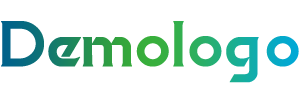克隆老电脑系统:系统镜像备份指南
- 准备工作
在开始克隆老电脑系统之前,你需要做好以下准备工作:
准备克隆工具:选择一款适合的克隆工具,如EaseUS Todo Backup、Macrium Reflect等。

确认足够的存储空间:确保你有足够的存储空间来存放系统镜像文件。
备份重要数据:在克隆系统之前,确保将所有重要数据备份到外部存储设备。
克隆步骤
创建系统镜像:
启动克隆工具。
选择“创建镜像”或类似选项。
选择源驱动器,通常是系统所在的硬盘。
选择目标位置,可以是另一个硬盘或外部存储设备。
- 选择克隆选项:
根据需要选择克隆选项,如是否克隆系统分区、个人文件等。
确认所有设置无误后,点击“开始”。
- 等待克隆完成:
- 克隆过程可能需要一段时间,请耐心等待。
- 验证克隆结果:
克隆完成后,将系统恢复到新硬盘。
启动电脑,检查系统是否正常运行。
常见问题及解答
问:克隆系统后,如何恢复原始硬盘?
- 答:在克隆完成后,可以使用克隆工具提供的恢复功能,将系统恢复到原始硬盘。
- 问:克隆系统时,是否需要关闭其他程序?
- 答:是的,为了确保克隆过程顺利进行,建议在克隆前关闭所有不必要的程序。
- 问:克隆系统是否会影响电脑性能?
- 答:克隆系统本身不会影响电脑性能,但克隆过程中可能会占用一定的系统资源。
文章版权声明:除非注明,否则均为简致常识网原创文章,转载或复制请以超链接形式并注明出处。